
ਫੋਟੋਸ਼ਾਪ ਵਿਚ ਫੋਂਟਾਂ ਦਾ ਸਟਾਈਲਾਈਜ਼ੇਸ਼ਨ ਡਿਜ਼ਾਈਨ ਕਰਨ ਵਾਲਿਆਂ ਅਤੇ ਲੇਖਕਾਂ ਦੇ ਕੰਮ ਦੀਆਂ ਮੁੱਖ ਨਿਰਦੇਸ਼ਾਂ ਵਿੱਚੋਂ ਇੱਕ ਹੈ. ਪ੍ਰੋਗਰਾਮ ਕਿਸੇ ਬਿਲਟ-ਇਨ ਸਟਾਈਲਿੰਗ ਸਿਸਟਮ ਦੀ ਵਰਤੋਂ ਕਰਨ ਦੀ ਆਗਿਆ ਦਿੰਦਾ ਹੈ, ਇੱਕ ਬੇਲੋੜੀ ਪ੍ਰਣਾਲੀ ਦੇ ਫੋਂਟ ਤੋਂ ਇੱਕ ਅਸਲ ਮਾਸਟਰਪੀਸ ਬਣਾ ਦਿੰਦਾ ਹੈ.
ਇਹ ਪਾਠ ਟੈਕਸਟ ਲਈ ਇੱਕ ਅਨੰਦ ਪ੍ਰਭਾਵ ਬਣਾਉਣ ਲਈ ਸਮਰਪਿਤ ਕਰੇਗਾ. ਉਹ ਸਵਾਗਤ ਸਿੱਖਣ ਲਈ ਬਹੁਤ ਅਸਾਨ ਹੈ, ਪਰ, ਉਸੇ ਸਮੇਂ, ਇਹ ਕਾਫ਼ੀ ਪ੍ਰਭਾਵਸ਼ਾਲੀ ਅਤੇ ਵਿਆਪਕ ਹੈ.
ਇਨਸੈਟਡ ਟੈਕਸਟ
ਸਭ ਤੋਂ ਪਹਿਲਾਂ, ਤੁਹਾਨੂੰ ਭਵਿੱਖ ਦੇ ਸ਼ਿਲਾਲੇਖ ਲਈ ਇੱਕ ਘਟਾਓਣਾ (ਪਿਛੋਕੜ) ਬਣਾਉਣ ਦੀ ਜ਼ਰੂਰਤ ਹੈ. ਇਹ ਫਾਇਦੇਮੰਦ ਹੈ ਕਿ ਇਹ ਹਨੇਰਾ ਰੰਗ ਸੀ.ਬੈਕਗ੍ਰਾਉਂਡ ਅਤੇ ਟੈਕਸਟ ਬਣਾਓ
- ਇਸ ਲਈ, ਲੋੜੀਂਦਾ ਨਵਾਂ ਦਸਤਾਵੇਜ਼ ਬਣਾਓ.
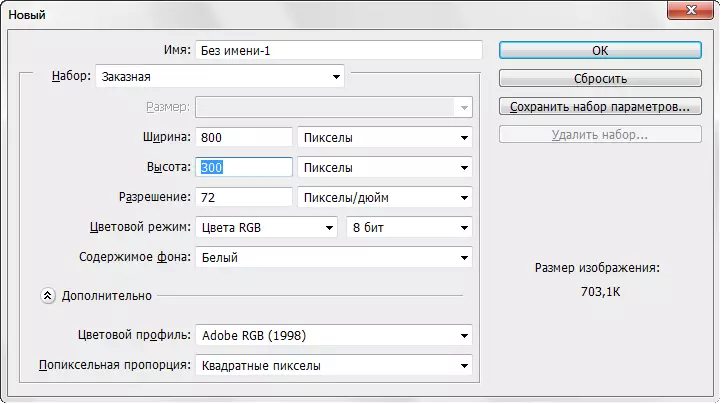
ਅਤੇ ਅਸੀਂ ਇਕ ਨਵੀਂ ਪਰਤ ਬਣਾਉਂਦੇ ਹਾਂ.
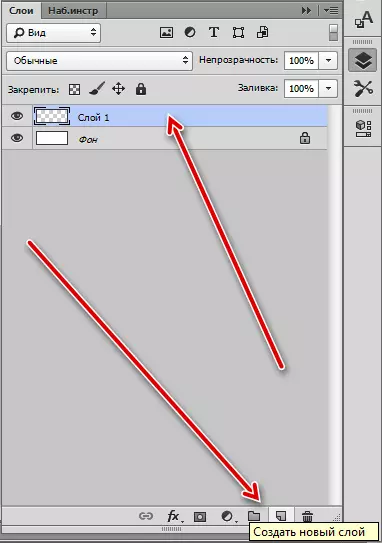
- ਫਿਰ "ਗਰੇਡੀਐਂਟ" ਟੂਲ ਨੂੰ ਸਰਗਰਮ ਕਰੋ.

ਅਤੇ, ਸੈਟਿੰਗਾਂ ਦੇ ਉਪਰਲੇ ਪੈਨਲ ਤੇ, ਨਮੂਨਾ 'ਤੇ ਕਲਿੱਕ ਕਰੋ
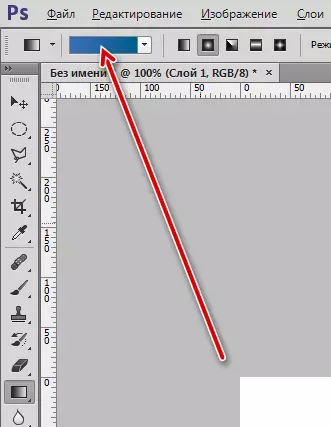
- ਇੱਕ ਵਿੰਡੋ ਖੁੱਲ੍ਹ ਜਾਵੇਗੀ ਜਿਸ ਵਿੱਚ ਤੁਸੀਂ ਆਪਣੀਆਂ ਜ਼ਰੂਰਤਾਂ ਦੇ ਅਧੀਨ ਗਰੇਡੀਐਂਟ ਨੂੰ ਸੰਪਾਦਿਤ ਕਰ ਸਕਦੇ ਹੋ. ਚੌਕ ਪੁਆਇੰਟਾਂ ਦਾ ਰੰਗ ਨਿਰਧਾਰਤ ਕਰਨਾ ਸਿੱਧਾ ਹੁੰਦਾ ਹੈ: ਬਿੰਦੂ ਤੇ ਦੋ ਵਾਰ ਕਲਿੱਕ ਕਰੋ ਅਤੇ ਲੋੜੀਂਦੀ ਛਾਂ ਚੁਣੋ. ਅਸੀਂ ਸਕਰੀਨ ਸ਼ਾਟ ਵਿੱਚ, ਇੱਕ ਗਰੇਡੀਐਂਟ ਬਣਾਵਾਂਗੇ ਅਤੇ ਠੀਕ ਹੈ (ਹਰ ਜਗ੍ਹਾ) ਤੇ ਕਲਿਕ ਕਰਾਂਗੇ.
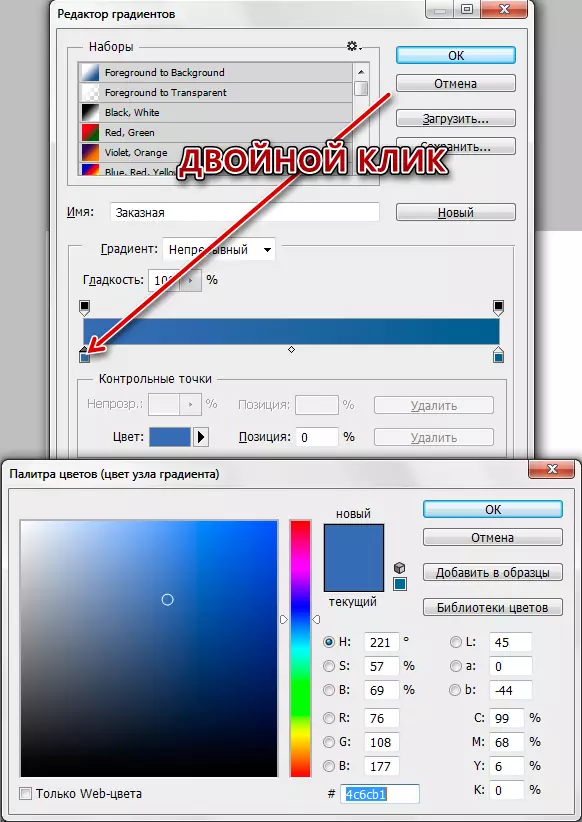
- ਅਸੀਂ ਦੁਬਾਰਾ ਸੈਟਿੰਗਜ਼ ਪੈਨਲ ਵੱਲ ਮੁੜਦੇ ਹਾਂ. ਇਸ ਵਾਰ ਸਾਨੂੰ ਗਰੇਡੀਐਂਟ ਦੀ ਸ਼ਕਲ ਦੀ ਚੋਣ ਕਰਨ ਦੀ ਜ਼ਰੂਰਤ ਹੈ. ਇਹ ਕਾਫ਼ੀ suitable ੁਕਵਾਂ ਹੈ "ਰੇਡੀਅਲ".
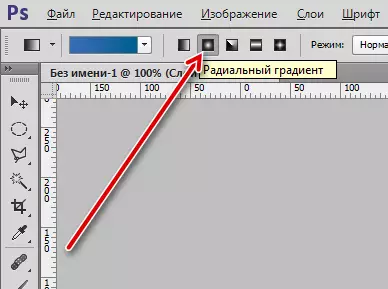
- ਹੁਣ ਅਸੀਂ ਕਰਸਰ ਨੂੰ ਲਗਭਗ ਕੈਨਵਸ ਦੇ ਕੇਂਦਰ ਵਿੱਚ ਰੱਖਦੇ ਹਾਂ, ਐਲ ਕੇਐਮ ਨੂੰ ਕਲੈਪ ਕਰਦੇ ਹਾਂ ਅਤੇ ਕਿਸੇ ਵੀ ਕੋਨੇ ਵੱਲ ਖਿੱਚਦੇ ਹਾਂ.
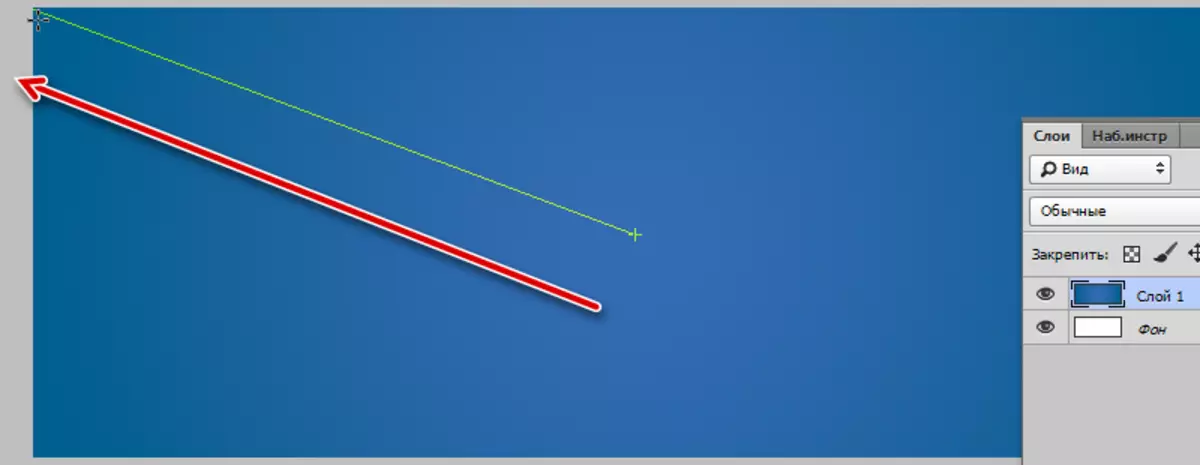
- ਘਟਾਓਣਾ ਤਿਆਰ ਹੈ, ਅਸੀਂ ਟੈਕਸਟ ਲਿਖਦੇ ਹਾਂ. ਰੰਗ ਮਹੱਤਵਪੂਰਨ ਨਹੀਂ ਹੈ.
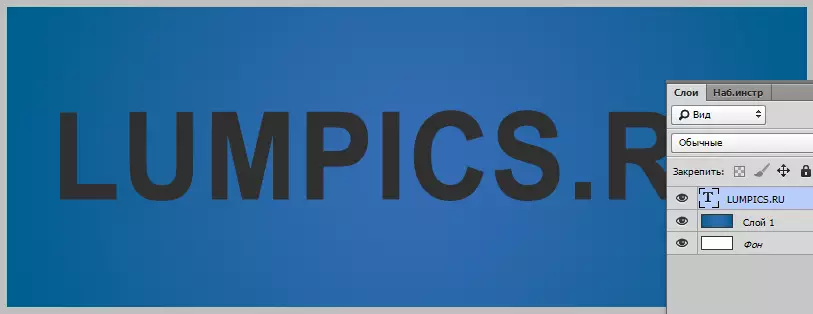
ਟੈਕਸਟ ਲੇਅਰ ਸਟਾਈਲ ਨਾਲ ਕੰਮ ਕਰੋ
ਅਸੀਂ ਸਟਾਈਲਾਈਜ਼ੇਸ਼ਨ ਨੂੰ ਅੱਗੇ ਵਧਾਉਂਦੇ ਹਾਂ.
- ਲੇਅਰ 'ਤੇ ਦੋ ਵਾਰ ਕਲਿੱਕ ਕਰੋ ਇਸ ਸਟਾਈਲ ਅਤੇ "ਓਵਰਲੇਮੀਟਰ ਪੈਰਾਮੀਟਰ" ਭਾਗ ਵਿੱਚ ਭਾਗ ਵਿੱਚ ਫਿਲ ਵੈਲਯੂ ਨੂੰ 0 ਤੱਕ ਦੋ ਵਾਰ ਕਲਿੱਕ ਕਰੋ.

ਜਿਵੇਂ ਕਿ ਤੁਸੀਂ ਵੇਖ ਸਕਦੇ ਹੋ, ਟੈਕਸਟ ਪੂਰੀ ਤਰ੍ਹਾਂ ਅਲੋਪ ਹੋ ਗਿਆ. ਡਰ ਨਾ ਜਾਓ, ਹੇਠਲੀਆਂ ਕਾਰਵਾਈਆਂ ਪਹਿਲਾਂ ਤੋਂ ਬਦਲੀਆਂ ਗਈਆਂ ਰੂਪ ਵਿਚ ਸਾਨੂੰ ਵਾਪਸ ਕਰ ਦਿੱਤੀਆਂ ਜਾਣਗੀਆਂ.
- "ਅੰਦਰੂਨੀ ਪਰਛਾਵੇਂ" ਬਿੰਦੂ ਤੇ ਕਲਿਕ ਕਰੋ ਅਤੇ ਅਕਾਰ ਅਤੇ ਆਫਸੈੱਟ ਕੌਂਫਿਗਰ ਕਰੋ.
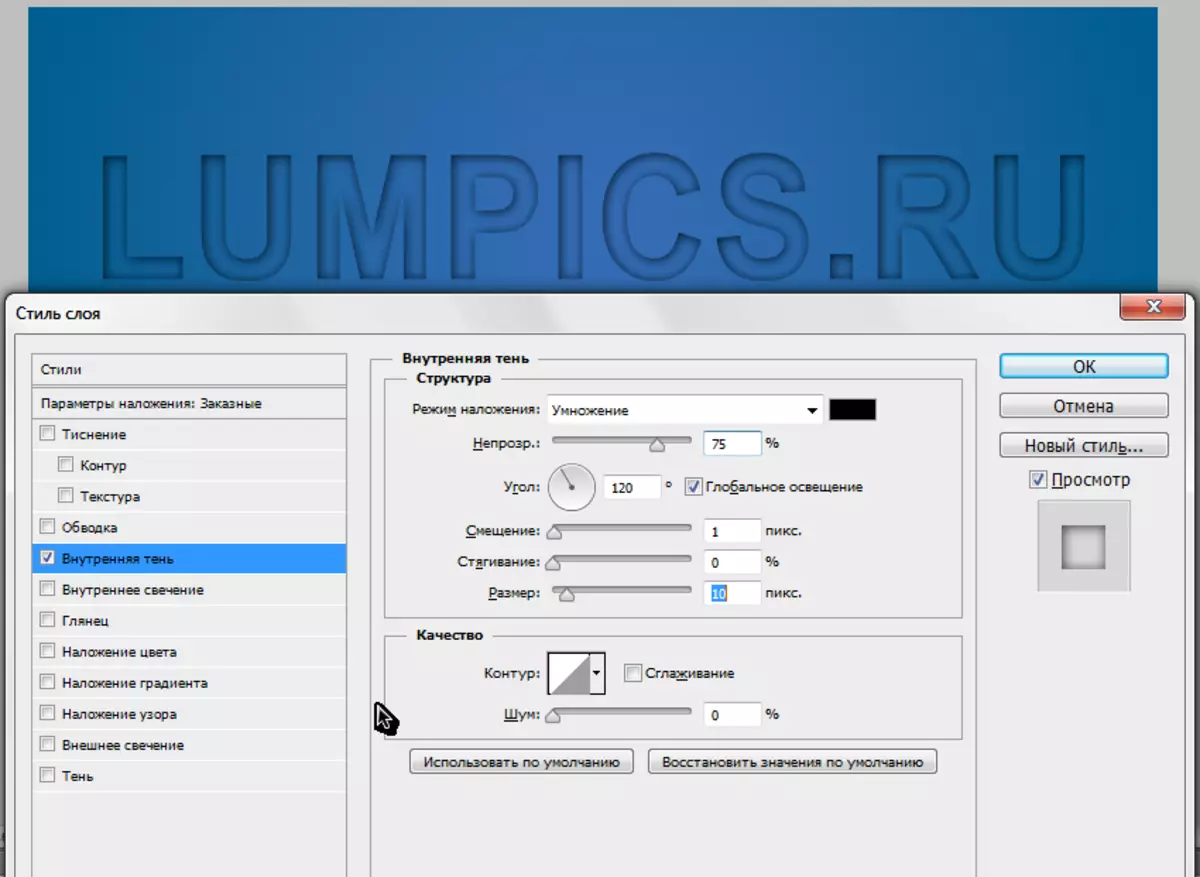
- ਫਿਰ "ਸ਼ੈਡੋ" ਪੁਆਇੰਟ ਤੇ ਜਾਓ. ਇੱਥੇ ਤੁਹਾਨੂੰ ਟੈਕਸਟ ਦੇ ਅਕਾਰ ਦੇ ਅਧਾਰ ਤੇ ਰੰਗ (ਚਿੱਟਾ), ਓਵਰਲੇਅ ਮੋਡ (ਸਕ੍ਰੀਨ) ਅਤੇ ਅਕਾਰ ਨੂੰ ਕੌਂਫਿਗਰ ਕਰਨ ਦੀ ਜ਼ਰੂਰਤ ਹੈ.
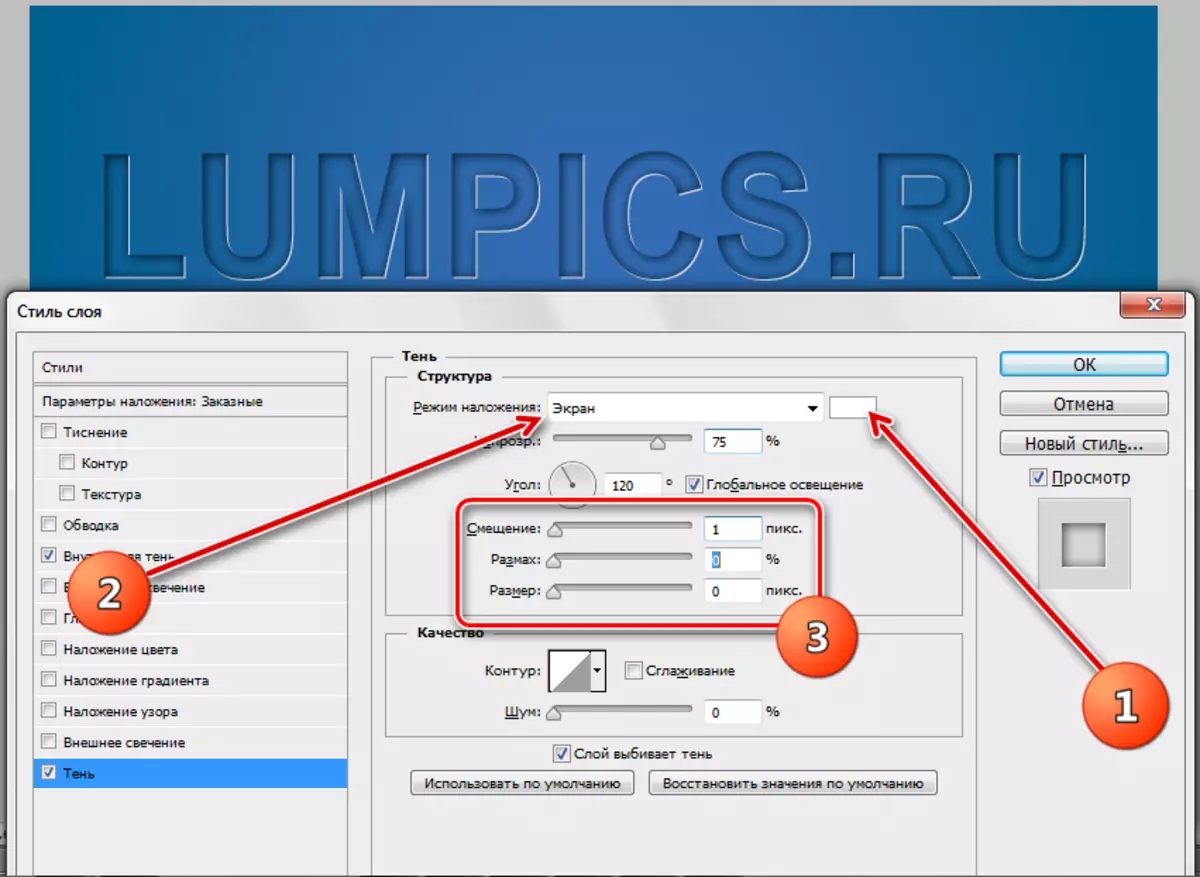
ਸਾਰੀਆਂ ਕਾਰਵਾਈਆਂ ਨੂੰ ਪੂਰਾ ਕਰਨ ਤੋਂ ਬਾਅਦ, ਠੀਕ ਹੈ ਨੂੰ ਕਲਿੱਕ ਕਰੋ. ਗਰੀਬੀ ਟੈਕਸਟ ਤਿਆਰ ਹੈ.

ਇਹ ਤਕਨੀਕ ਨਾ ਸਿਰਫ ਫੋਂਟਾਂ ਲਈ ਨਹੀਂ, ਬਲਕਿ ਹੋਰ ਆਬਜੈਕਟ ਨੂੰ ਲਾਗੂ ਕੀਤੀ ਜਾ ਸਕਦੀ ਹੈ ਜੋ ਅਸੀਂ ਬੈਕਗ੍ਰਾਉਂਡ ਵਿੱਚ "ਦਬਾ" ਕਰਨਾ ਚਾਹੁੰਦੇ ਹਾਂ. ਨਤੀਜਾ ਕਾਫ਼ੀ ਸਵੀਕਾਰਯੋਗ ਹੈ. ਫੋਟੋਸ਼ਾਪ ਦੇ ਡਿਵੈਲਪਰਾਂ ਨੇ ਸਾਨੂੰ ਅਜਿਹੇ ਸਾਧਨ ਨੂੰ "ਸਟਾਈਲ" ਵਜੋਂ "ਸਟਾਈਲ" ਵਜੋਂ ਕੰਮ ਕਰ ਰਹੇ ਹੋ, ਪ੍ਰੋਗਰਾਮ ਵਿਚ ਦਿਲਚਸਪ ਅਤੇ ਸੁਵਿਧਾਜਨਕ.
